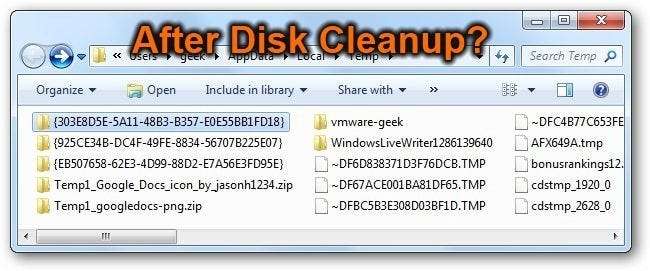
Depois de usar a Limpeza de disco, você provavelmente espera que todos os arquivos temporários sejam completamente excluídos, mas não é bem assim. Os arquivos são excluídos apenas se tiverem mais de 7 dias, mas você pode alterar esse número para outro.
Este é um daqueles tutoriais que estamos mostrando a você com o propósito de explicar como algo funciona, mas não necessariamente recomendamos que você o implemente, a menos que você realmente entenda o que está acontecendo. Continue lendo para mais.
Por que a limpeza de disco não exclui todos os arquivos?
Os aplicativos que você está executando criam arquivos temporários, não para sujar seu disco rígido, mas para armazenar arquivos enquanto o aplicativo está trabalhando neles - seja baixando arquivos, armazenando arquivos que você está editando atualmente ou apenas armazenando arquivos em cache para que o da próxima vez que você abrir o aplicativo, os arquivos ficarão acessíveis mais rapidamente.
O problema é que a maioria dos aplicativos não parece limpar depois de si, ou se o fazem, definitivamente não o fazem muito bem. É por isso que sua pasta temporária fica muito grande com o tempo e precisa ser limpa.
Uma vez que esses arquivos são frequentemente usados por aplicativos, o Windows não sabe se um determinado arquivo pode ser excluído, então a Limpeza de Disco limpa apenas os arquivos com mais de 7 dias, o que é uma suposição segura - a maioria das pessoas provavelmente não tem um aplicativo aberto há mais de uma semana, especialmente porque a Microsoft faz você reiniciar quase todas as terças-feiras, certo?
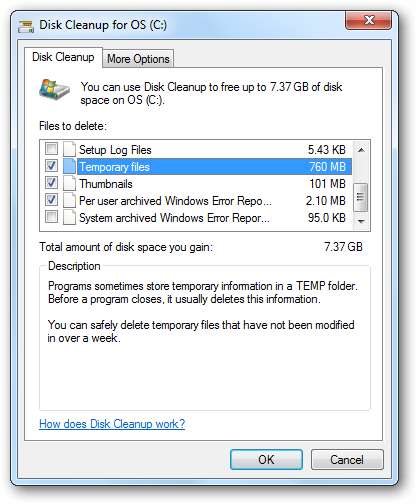
Você pode até ver na captura de tela que a Limpeza de disco explica isso para você, se você selecionar a opção Arquivos temporários na lista.
Alterar Limpeza de Disco para Excluir Arquivos com Mais de 7 Dias
Se você é uma daquelas pessoas que reinicializa o PC todos os dias, provavelmente pode alterar o valor da Limpeza de disco para algo menor, como 2 dias. Se você não reinicializar, mas raramente mantém os aplicativos abertos, provavelmente ficará bem em 2 a 3 dias, embora o valor escolhido seja realmente sua - apenas lembre-se de que os aplicativos precisam desses arquivos temporários se estiverem em execução.
Abra o regedit.exe por meio da caixa de pesquisa ou execução do Menu Iniciar e, em seguida, navegue até a seguinte chave:
HKEY_LOCAL_MACHINE \ SOFTWARE \ Microsoft \ Windows \
CurrentVersion \ Explorer \ VolumeCaches \ Arquivos temporários
Uma vez lá, você verá o valor LastAccess no lado direito, que contém um valor que especifica o número de dias, que você pode alterar para o que quiser.
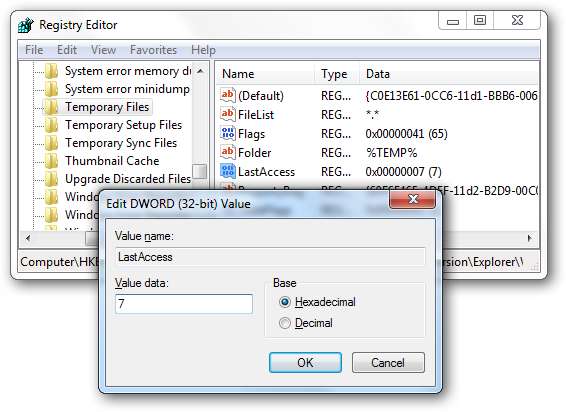
Se você deseja ver os resultados de suas alterações, pode abrir sua pasta temporária digitando o seguinte na barra de localização do Windows Explorer:
% temp%
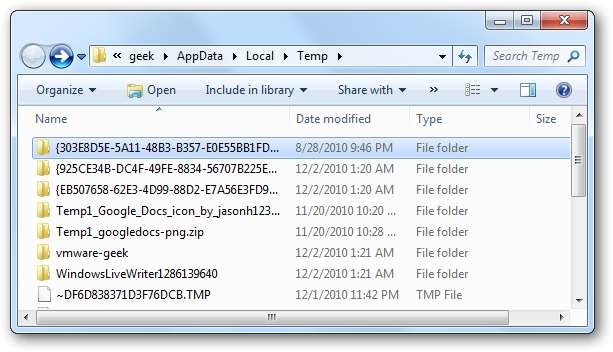
E, novamente, se você for um usuário médio, provavelmente não deveria mexer com esse valor de registro - mas pelo menos você sabe um pouco mais como ele funciona, certo?







